Các bước lấy mã nhũng messengere
Để nhúng Messenger vào website bạn cần phải là quản trị viên của trang, hãy làm theo các bước sau:
Bước 1: Bạn truy cập vào trang của bạn quản trị và nhấp vào "Cài đặt" ở menu bên trái.
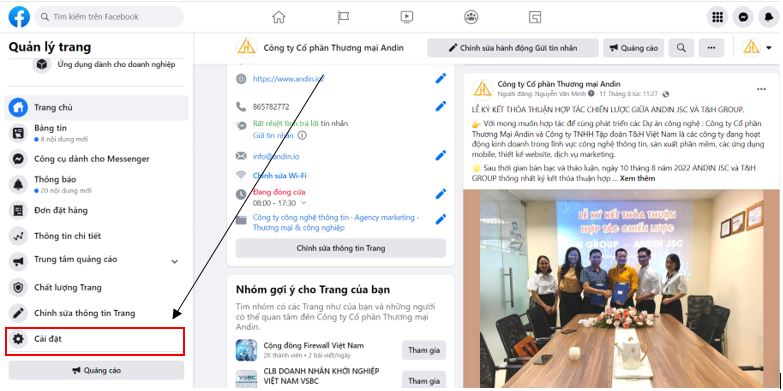
Nhấp vào cài đặt trang
Bước 2: Bấm vào phần Nhắn tin ở thanh menu bên trái
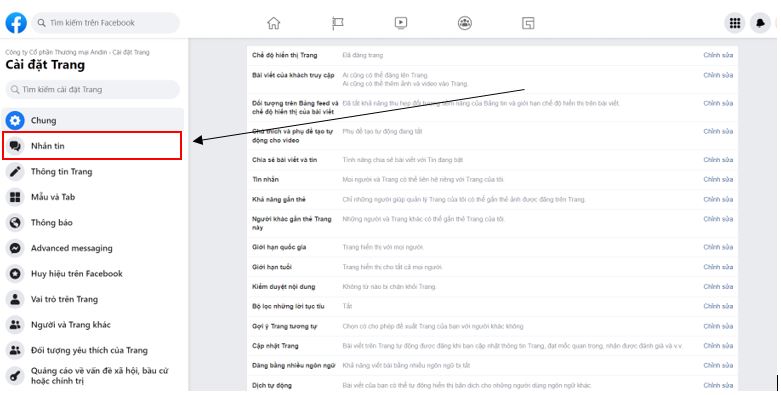
Bấm vào phần Nhắn tin
Bước 3: Click vào Bắt đầu trong mục Thêm Messenger vào trang web
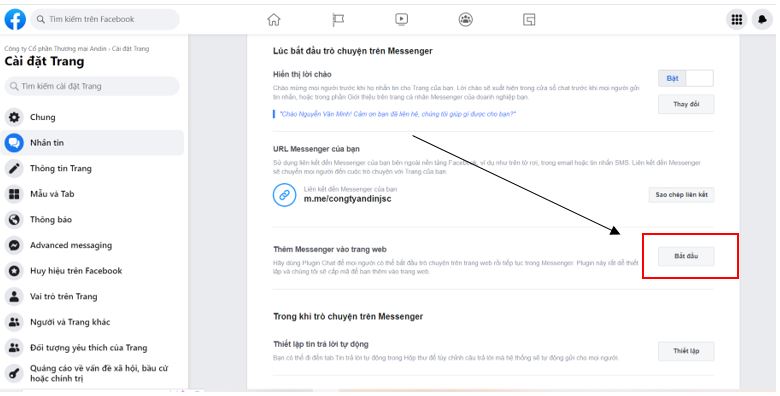
Click vào nút bắt đầu
Bước 4: Click vào Thiết lập trong mục Thêm Messenger vào trang web
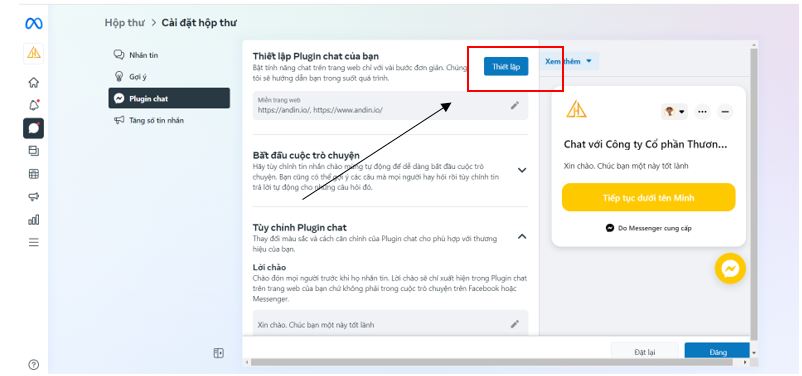
thiết lập chat
Bước 5 :Tiếp theo bạn chọn phương thức thiết lập
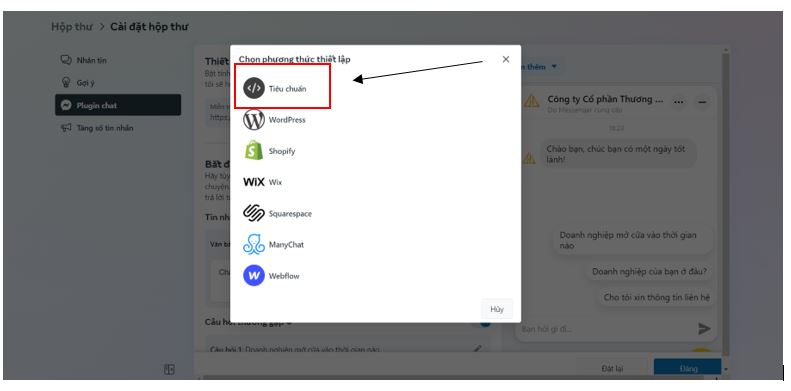
chọn tiêu chuẩn
Tại đây, bạn chọn ngôn ngữ Tếng Việt (bạn cũng thể chọn những ngôn ngữ khác, tùy theo nhu cầu sử dụng của bạn) rồi ấn "Lưu & tiếp tục"
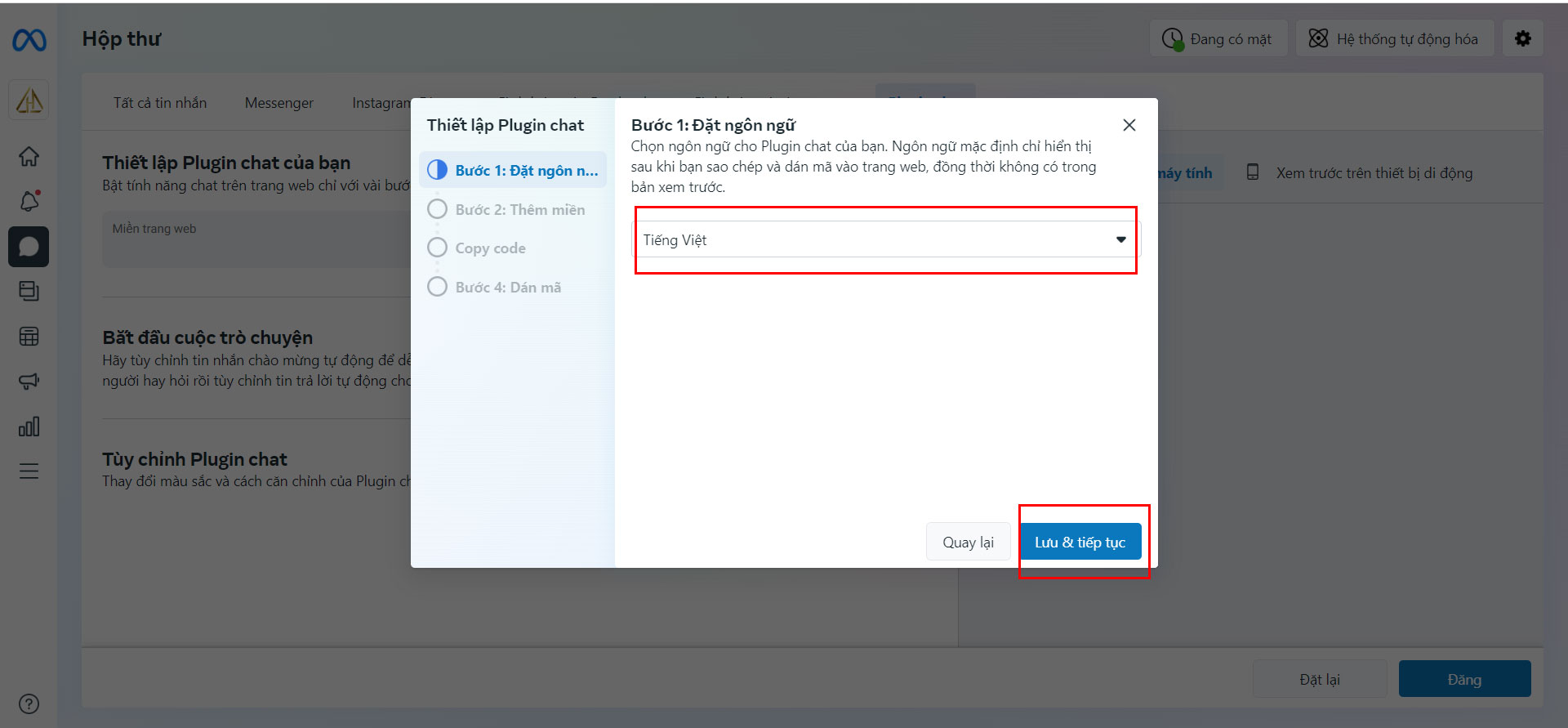
Thiết lập tiếng việt
Tiếp theo là bạn cần thêm tên miền Website của bạn vào mục này rồi ấn "Lưu & tiếp tục"
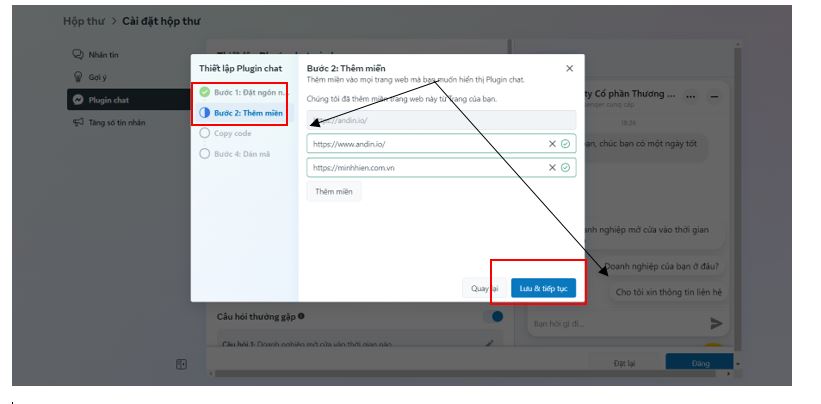
Thêm tên miền
Tại đây bạn sẽ được cung cấp 1 đoạn mã để nhúng Messenger lên Website. Bạn ấn "Sao chếp mã" rồi ấn tiếp.
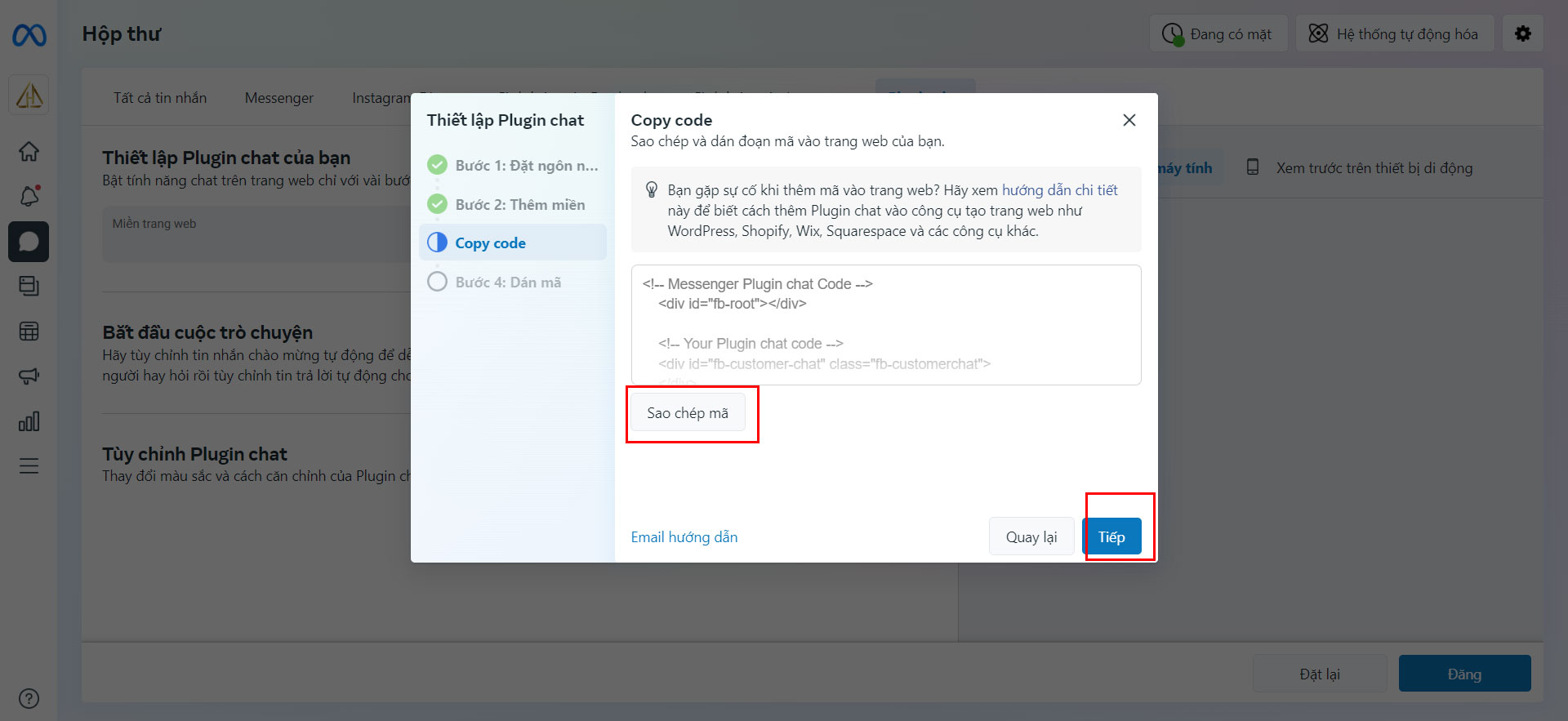
Lấy mã nhúng
Tại đây là bước dán mã vào mã nguồn Website của bạn. Sẽ tùy thì mã nguồn của bạn dùng loại ngôn ngữ gì, thiết lập ra sao để bạn dán mã vào flie mã nguồn cho phù hợp (phần này bạn có thể nhờ bộ phận kỹ thuật xử lý). Sau đó ấn "Hoàn tất". Như vậy là bạn đã nhúng Messenger lên Website thành công
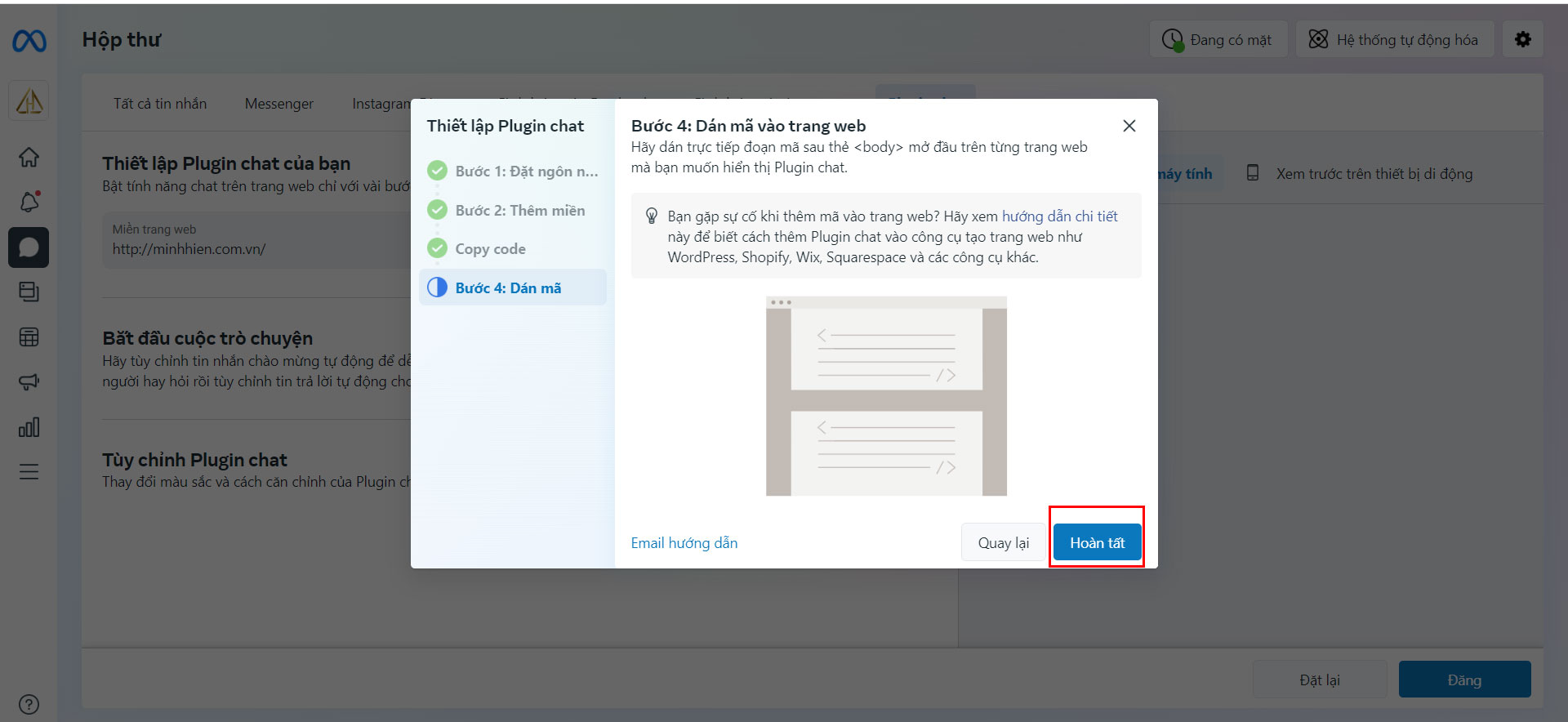
dán mã nhúng
Sau khi hoàn tất, bạn có thể thiết lập mục "Bắt đầu cuộc trò chuyện" và "Tùy chỉnh Plugin chat" để điều chỉnh hiển thị Messenger trên Website tùy theo ý muốn của bạn.
Trong "Bắt đầu cuộc trò chuyện" sẽ giúp bạn thiết lập sẵn các câu hỏi và trả lời tự động.
Trong "Tùy chỉnh Plugin chat" sẽ giúp bạn tùy chỉnh màu sắc, icon và độ cao, vị trí của biểu tượng Messenger trên website
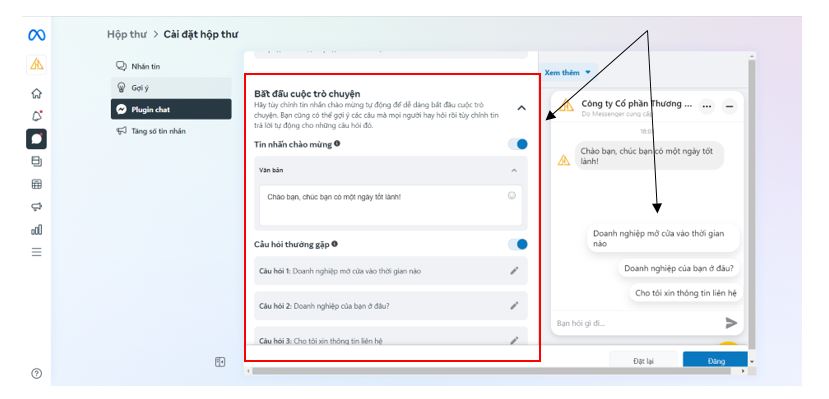
Thiết lập chat
*Lưu ý: Trong trường hợp page đã đổi giao diện về trang cá nhân thì thực hiện theo các bước sau:
Bước 1: Truy cập vào quản trị page và vào mục nhắn tin trong Business Meta của Facebook và chọn mục Messenger
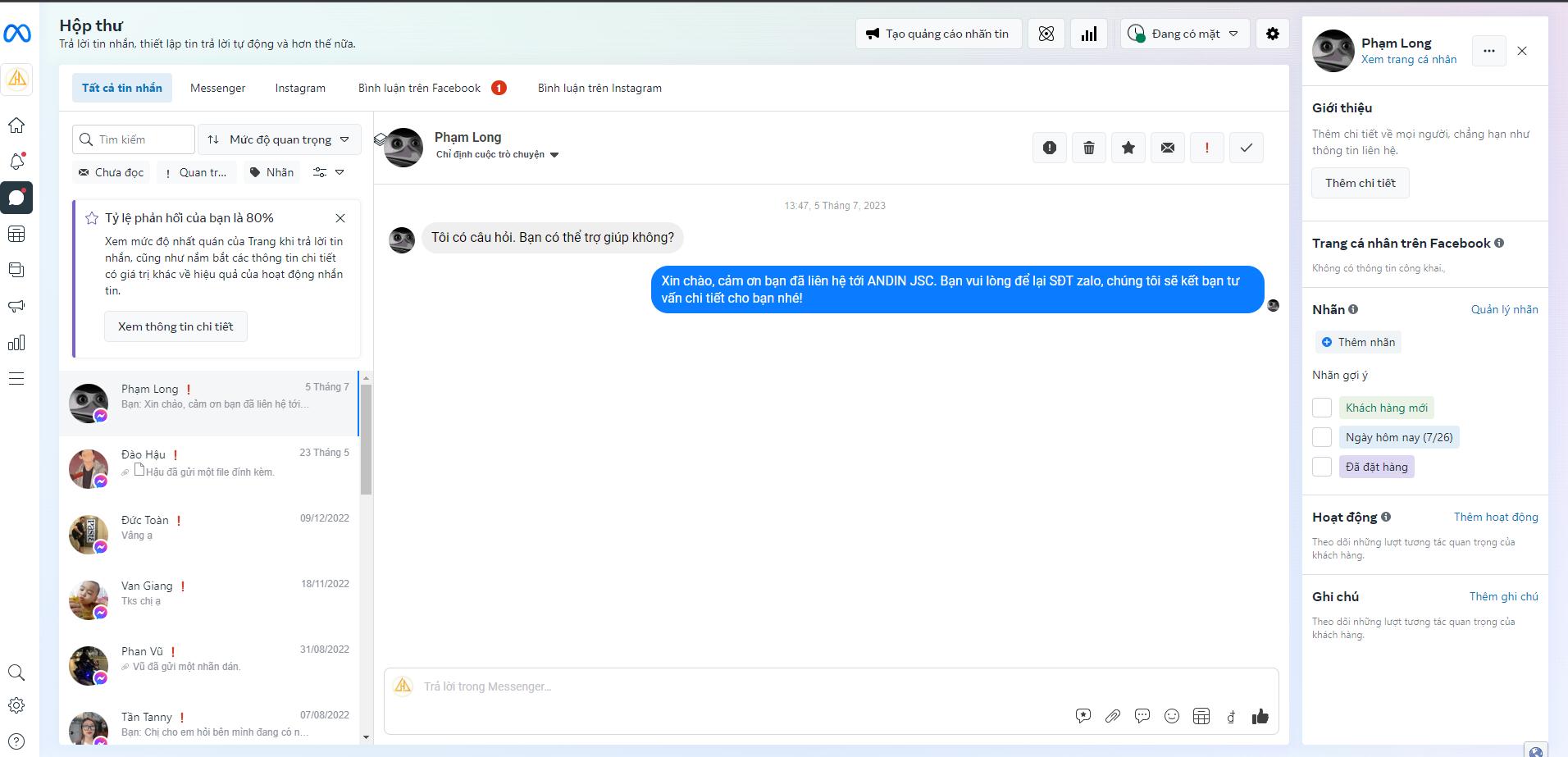
Bước 2: Mở cài đặt tin nhắn Messenger
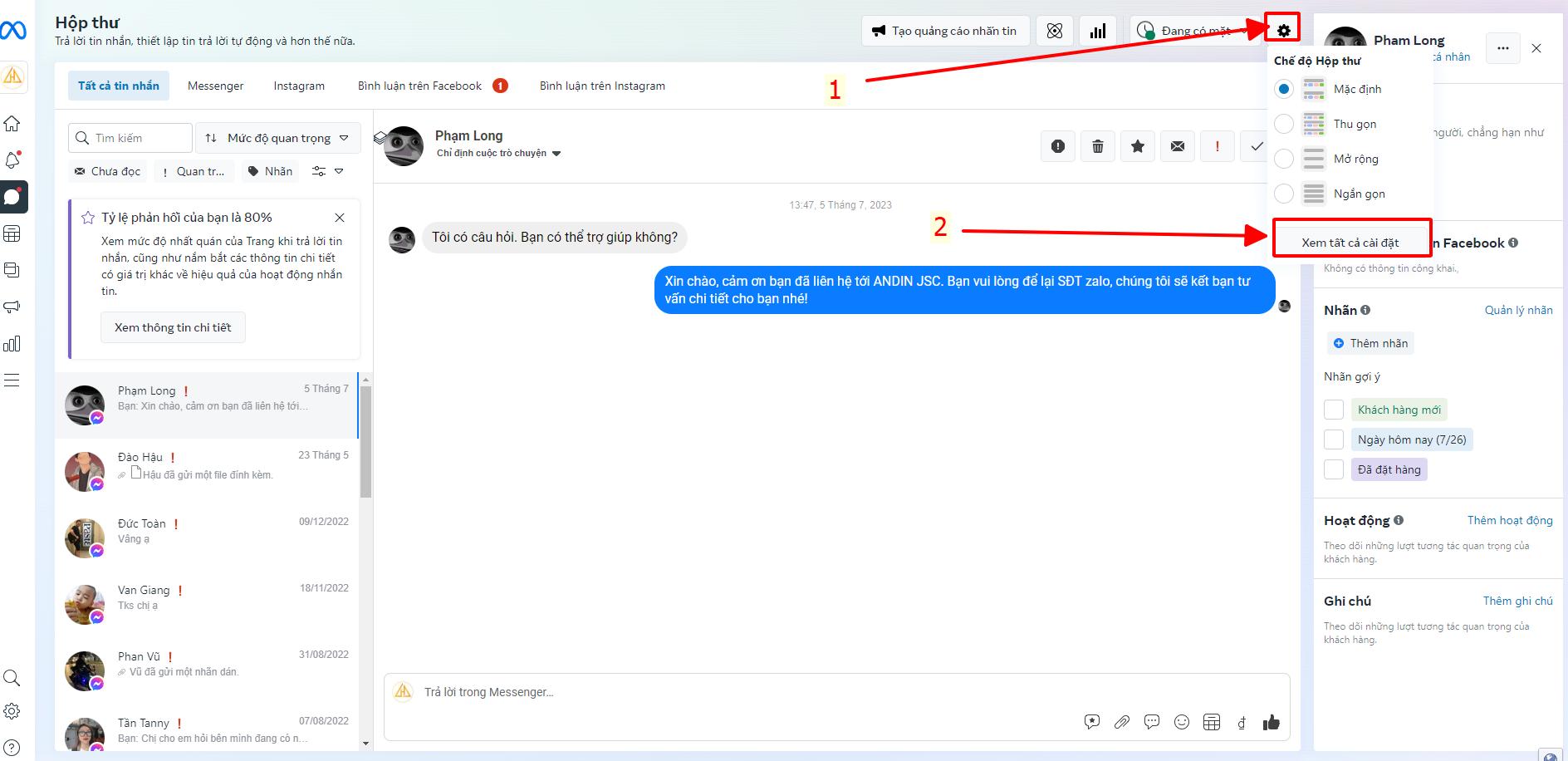
Bước 3: Truy cập Plugin Chat
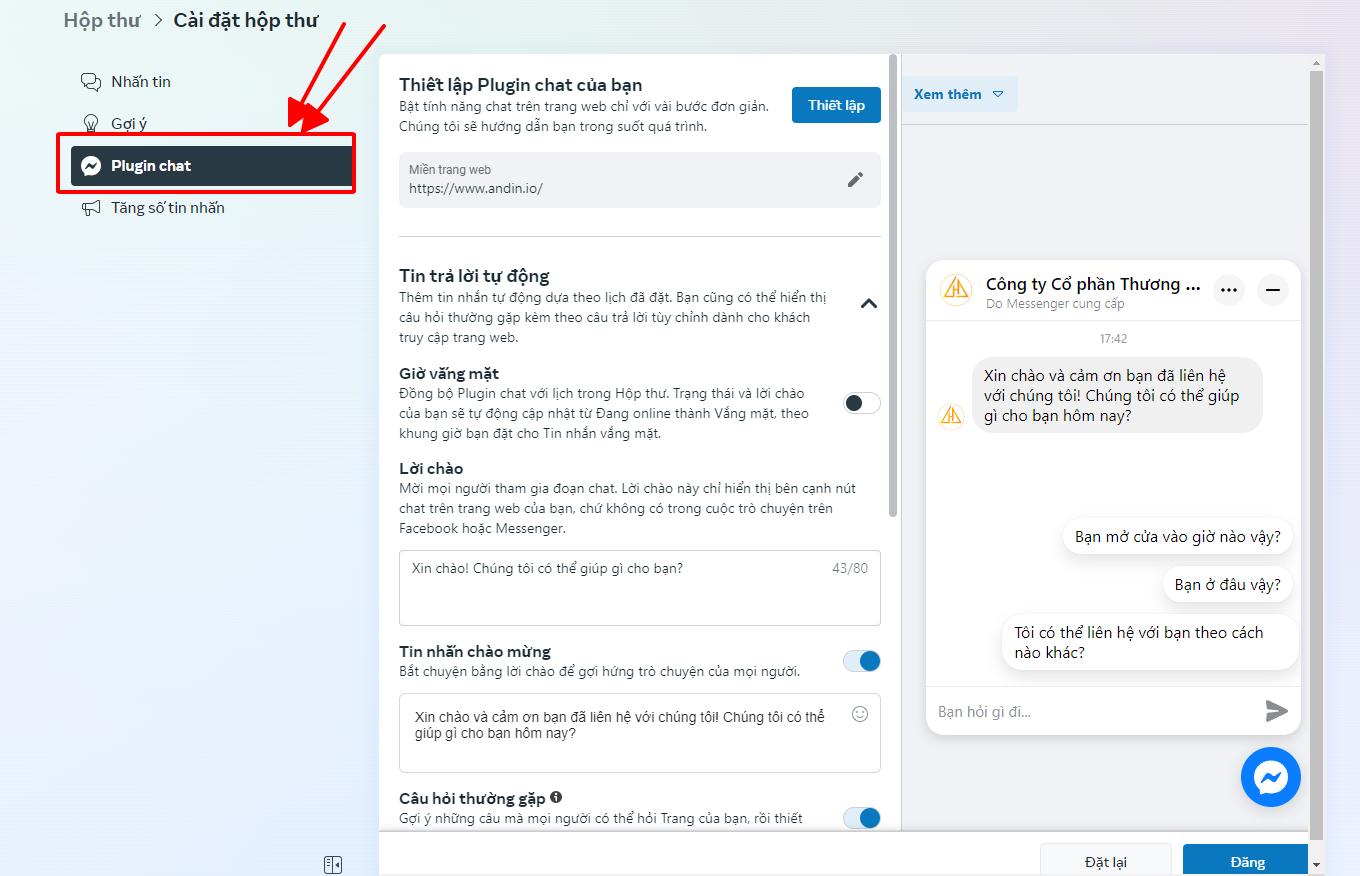
Bước 4: Click vào Thiết lập trong mục Thêm Messenger vào trang web
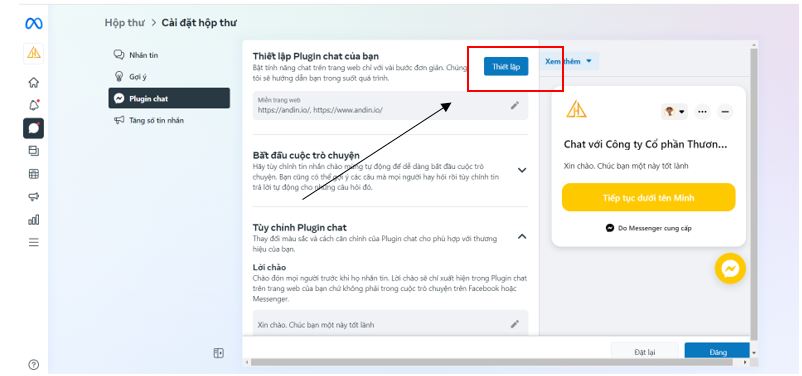
thiết lập chat
Bước 5 :Tiếp theo bạn chọn phương thức thiết lập
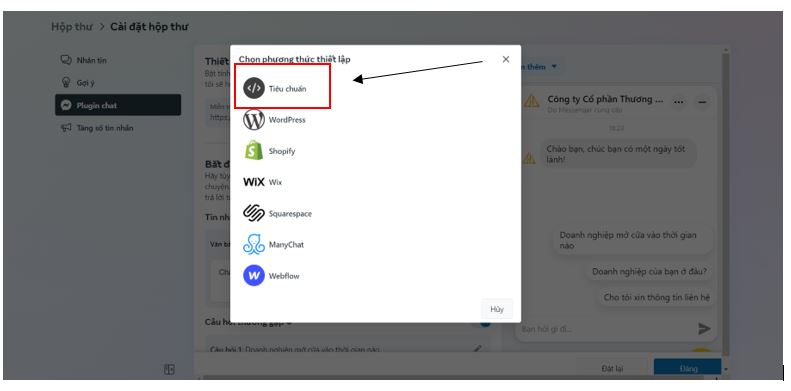
chọn tiêu chuẩn
Tại đây, bạn chọn ngôn ngữ Tếng Việt (bạn cũng thể chọn những ngôn ngữ khác, tùy theo nhu cầu sử dụng của bạn) rồi ấn "Lưu & tiếp tục"
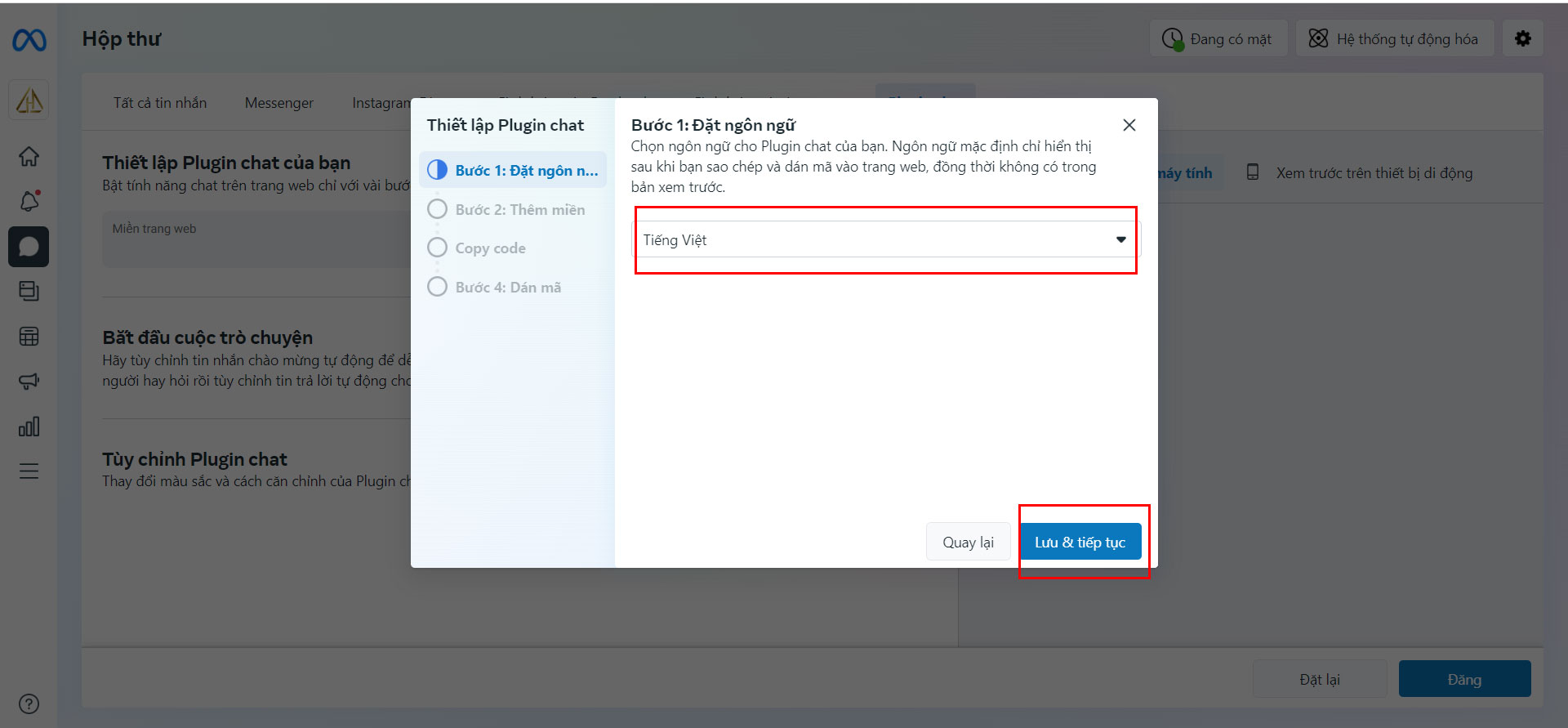
Thiết lập tiếng việt
Tiếp theo là bạn cần thêm tên miền Website của bạn vào mục này rồi ấn "Lưu & tiếp tục"
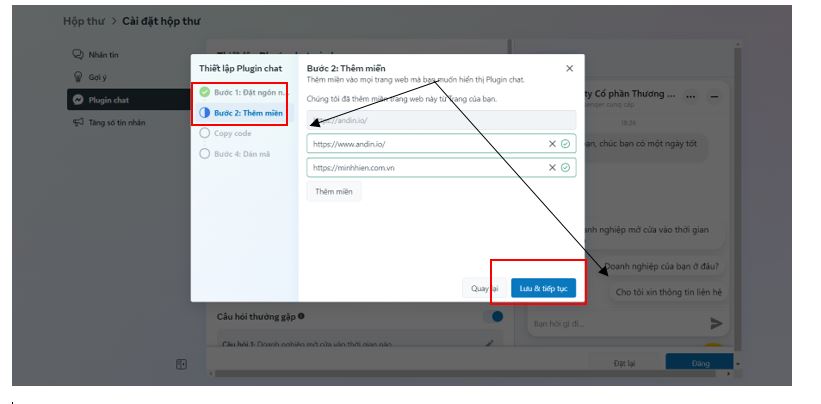
Thêm tên miền
Tại đây bạn sẽ được cung cấp 1 đoạn mã để nhúng Messenger lên Website. Bạn ấn "Sao chếp mã" rồi ấn tiếp.
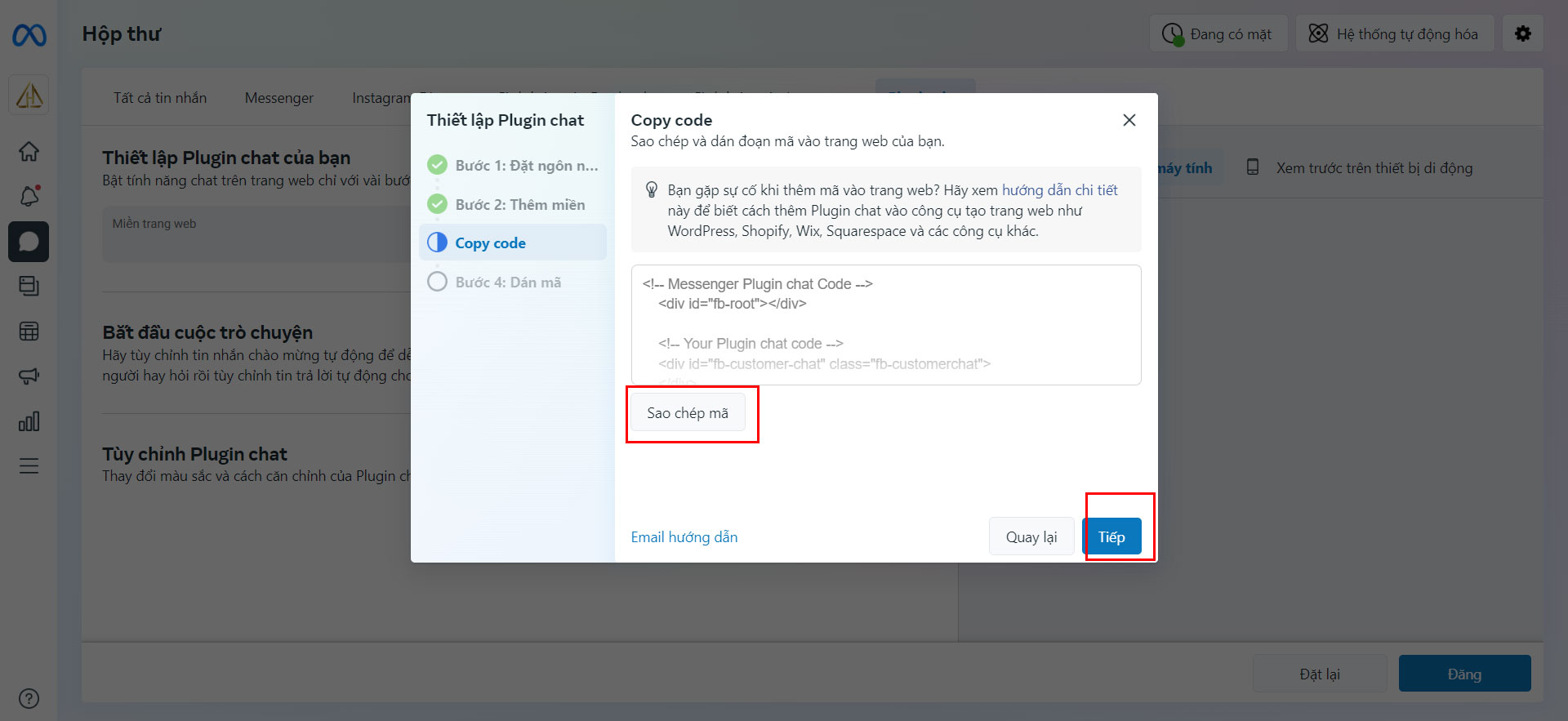
Lấy mã nhúng
Tại đây là bước dán mã vào mã nguồn Website của bạn. Sẽ tùy thì mã nguồn của bạn dùng loại ngôn ngữ gì, thiết lập ra sao để bạn dán mã vào flie mã nguồn cho phù hợp (phần này bạn có thể nhờ bộ phận kỹ thuật xử lý). Sau đó ấn "Hoàn tất". Như vậy là bạn đã nhúng Messenger lên Website thành công
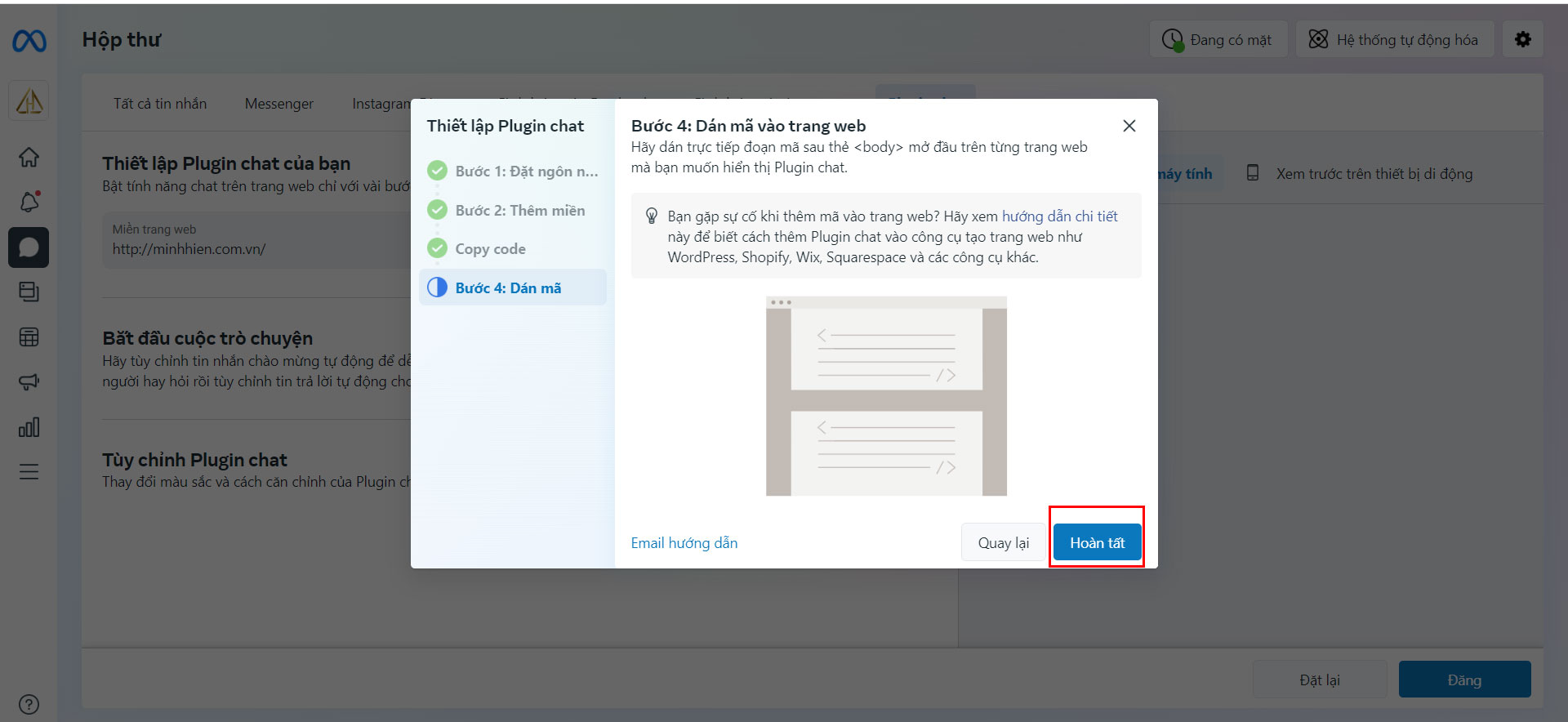
dán mã nhúng
Sau khi hoàn tất, bạn có thể thiết lập mục "Bắt đầu cuộc trò chuyện" và "Tùy chỉnh Plugin chat" để điều chỉnh hiển thị Messenger trên Website tùy theo ý muốn của bạn.
Trong "Bắt đầu cuộc trò chuyện" sẽ giúp bạn thiết lập sẵn các câu hỏi và trả lời tự động.
Trong "Tùy chỉnh Plugin chat" sẽ giúp bạn tùy chỉnh màu sắc, icon và độ cao, vị trí của biểu tượng Messenger trên website
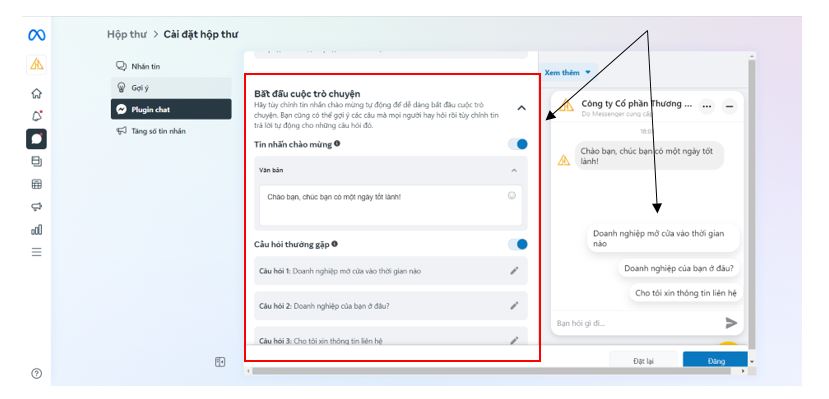
Thiết lập chat
Tổng kết
Trên đây chúng tôi đã hướng dẫn chi tiết bạn cách lấy mã nhúng messenger và website. Nếu bạn còn thắc mắc hãy liên hệ ngay với chúng tôi thông qua:
Hotline:0865.782.772 (Ms Ngọc).
Fanpage: Công ty Cổ phần Thương mại Andin
Đón đọc phần 1 tại:
Chân dung khách hàng B2B: 11 đặc điểm cần xác định (Phần 1).